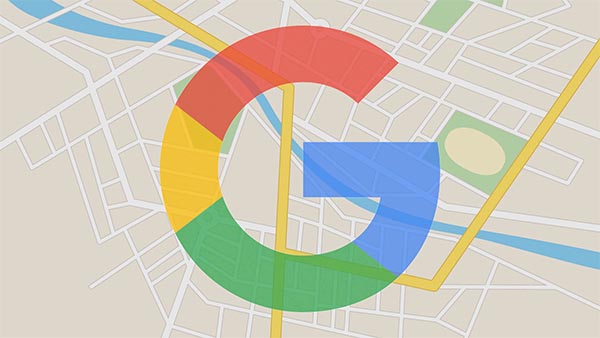
क्या आप जानते हैं कि Android पर Google मानचित्र से दूरियां कैसे मापी जाती हैं? स्वयं का पता लगाने के लिए GPS या मानचित्र का उपयोग करते समय Google मानचित्र हमारा पसंदीदा अनुप्रयोग बन गया है। हालांकि, कुछ समय पहले, उन्होंने दूरी को मापने के लिए फ़ंक्शन को हटा दिया, कुछ ऐसा जो आज कई उपयोगकर्ता याद करते हैं। हालाँकि, हमारे पास नई खबर है और यह है कि उन्होंने इसे Google मानचित्र में फिर से लागू किया है। Google मानचित्र के साथ दूरियों की गणना कैसे करें यह एक बहुत ही सरल कार्य है और यहां हम आपको इसे चरण दर चरण करना सिखाएंगे, ताकि आप दुनिया के अंत में भी खो न जाएं।
यह ध्यान दिया जाना चाहिए कि हम इसे इंटरनेट कनेक्शन के बिना भी उपयोग कर सकते हैं। यह बहुत ही व्यावहारिक है क्योंकि हम अपने मोबाइल से जितनी दूरियां चाहते हैं, उन्हें सटीक रूप से माप सकते हैं। दिलचस्प बात यह है कि हम 2 शहरों के बीच की दूरी को माप सकते हैं। साथ ही किसी गली या रास्ते की कुछ भूमि या किलोमीटर की माप। निश्चित रूप से, Android पर Google मानचित्र के साथ दूरियों की गणना करेंयह कुछ ऐसा है जो हमें पता होना चाहिए कि कैसे करना है।
Android पर Google मानचित्र के साथ दूरियां कैसे मापें
Google मानचित्र पर दूरी मापने के चरण
Google मानचित्र में दूरी की गणना करें, यह कोई जटिल कार्य नहीं है, आपको बस चरणों की एक श्रृंखला करनी है जो हम आपको नीचे सिखाएंगे:
- पहली चीज जो आपको करनी चाहिए वह है स्पष्ट रूप से आवेदन पर जाना गूगल मैप्स।
- आपको उस क्षेत्र का पता लगाना होगा जिसमें आप दूरी मापना चाहते हैं।
- आप दबाकर पकड़े रहो जिस बिंदु पर आप मापना चाहते हैं, जब तक कि लाल मार्कर दिखाई न दे।
- आपको पता होना चाहिए कि यह लाल निशान आपका शुरुआती बिंदु होगा। अब, मानचित्र पर एक और बिंदु डालने के लिए, आपको उस कार्ड को ऊपर स्लाइड करना होगा जहां स्थान का अक्षांश और देशांतर दिखाई देता है।
- वहां, हमें वह विकल्प मिलेगा जो कहता है दूरी नापें, जो स्पष्ट रूप से काम करेगा।
- पैरा दूरी नापें, हमें मानचित्र के चारों ओर काले घेरे को उस बिंदु तक ले जाना है जिसे हम मापना चाहते हैं। यहां आप देख पाएंगे कि एक बिंदु से दूसरे बिंदु की दूरी के मीटर या किलोमीटर दिखाई देते हैं।
- यदि हम एक और बिंदु जोड़ना चाहते हैं, तो हमें उस चिह्न (+) पर क्लिक करना होगा जो नीचे है और नीला है।

आपको Google मानचित्र में भी रुचि हो सकती है:
Google मानचित्र, वास्तविक समय में अपने दोस्तों के साथ स्थान कैसे साझा करें
दूसरी ओर, यदि हमने अंतिम बिंदु में कोई गलती की है, तो हम इसे पूर्ववत विकल्प के साथ समाप्त कर सकते हैं, जो 3-बिंदु मेनू के बगल में दिखाई देता है। यदि हम एक बार में सब कुछ हटाना चाहते हैं, तो हमें केवल 3 डॉट्स बटन दबाना होगा और फिर हटाना होगा।
Google मानचित्र और उसके कार्य
एंड्रॉइड पर Google मानचित्र के साथ दूरी को कैसे मापना है, यह जानना आसान है, हालांकि आपको इसे करने के लिए सटीक चरणों को जानना होगा। एक बार फिर, हमें धन्यवाद देना चाहिए Google ने इस ऐप को फिर से अपडेट किया है और इस फीचर को लागू किया है, जो अपडेट के समुद्र में खो गया था।
क्या यह आपके लिए एक व्यावहारिक कार्य है? क्या आपको लगता है कि आपको लगातार Google मानचित्र पर दूरी की गणना या मापनी होगी? इस संबंध में अपनी आवश्यकताओं के साथ, लेख के निचले भाग में एक टिप्पणी छोड़ें। साथ ही उन ट्रिक्स के साथ जिन्हें आप जानते हैं, Google मानचित्र का उपयोग करते समय।